Cómo activar Bluetooth en un portátil Dell
La tecnología Bluetooth conecta los dispositivos de forma inalámbrica, mejorando la productividad y la comodidad. Para los usuarios de portátiles Dell, activar Bluetooth es sencillo, siempre que tu portátil lo admita. Esta guía ofrece pasos claros para habilitar Bluetooth, solucionar problemas y maximizar la conectividad.
Entendiendo Bluetooth en portátiles Dell
Antes de activar Bluetooth, asegúrate de que tu portátil Dell lo admita. No todos los modelos vienen con hardware Bluetooth integrado. Aquí te mostramos cómo puedes verificar la compatibilidad con Bluetooth:
- Especificaciones del dispositivo: Revisa las especificaciones del producto de tu portátil en línea o consulta el manual. Busca Bluetooth entre las características enumeradas.
- Menú de configuraciones: Accede a la configuración de Windows y busca Bluetooth. Si está disponible, aparecerá como una opción que puedes habilitar.
- Administrador de dispositivos: Haz clic derecho en el botón de inicio de Windows y selecciona ‘Administrador de dispositivos.’ Expande ‘Bluetooth’ en la lista. Las entradas existentes indican capacidad Bluetooth.
Una vez que estés seguro de que tu dispositivo es compatible, puedes continuar con el proceso de activación.
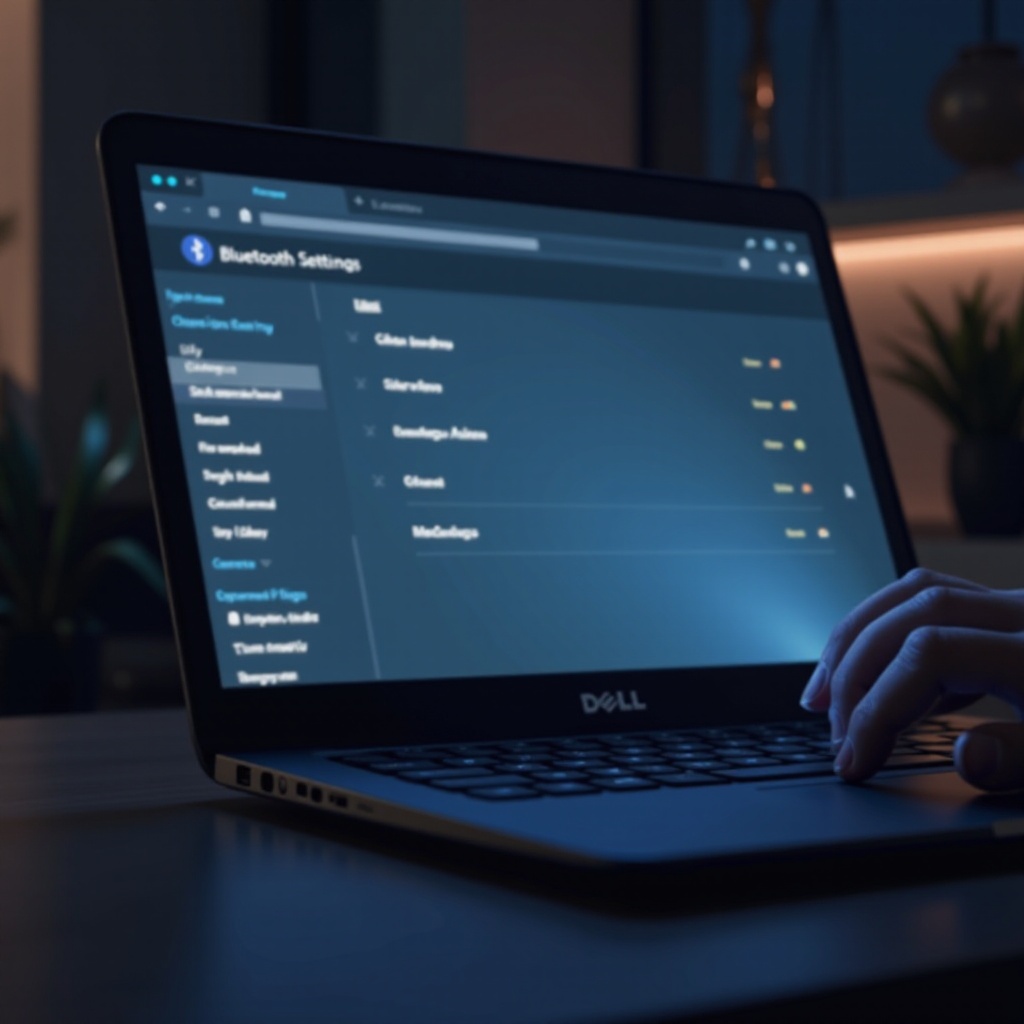
Habilitando Bluetooth en un portátil Dell
Una vez que confirmes la compatibilidad, activa Bluetooth mediante diferentes métodos. Aquí te mostramos cómo puedes habilitarlo:
Usando la configuración de Windows:
- Haz clic en el ícono de Windows (menú de inicio) y selecciona ‘Configuraciones.’
- Elige ‘Dispositivos.’
- Selecciona ‘Bluetooth y otros dispositivos.’
- Cambia el interruptor para activar Bluetooth.
Accediendo al Panel de Control:
- Abre el Panel de Control desde el menú de inicio.
- Selecciona ‘Hardware y sonido.’
- Haz clic en ‘Dispositivos e impresoras.’
- Haz clic derecho en tu dispositivo Bluetooth y habilítalo, si está deshabilitado.
Utilizando utilidades de software de Dell:
Los portátiles Dell pueden venir con software preinstalado para gestionar funciones de hardware. Busca utilidades como Dell Mobile Connect o Dell SupportAssist que ofrezcan controles de Bluetooth. Estas utilidades pueden mejorar la conectividad y proporcionar opciones de gestión adicionales.
Estos métodos cubren una gama de opciones adaptadas a diferentes interfaces de usuario y preferencias, asegurando un proceso de activación fluido.
Métodos rápidos para habilitar Bluetooth
Para los usuarios que necesitan métodos más rápidos o alternativas más simples, estos enfoques ofrecen soluciones rápidas:
Atajos de teclado para portátiles Dell:
Muchos portátiles Dell incluyen teclas de función para la activación rápida de Bluetooth:
– Localiza el símbolo de Bluetooth en tus teclas de función, típicamente F2, F3, o F12.
– Presiona la tecla ‘Fn’ y la tecla de función correspondiente simultáneamente para activar o desactivar Bluetooth.
Utilizando el Administrador de dispositivos:
- Haz clic derecho en el botón de inicio de Windows y abre ‘Administrador de dispositivos.’
- Expande la sección ‘Bluetooth.’
- Haz clic derecho en tu dispositivo Bluetooth y selecciona ‘Habilitar dispositivo.’
Estos atajos proporcionan un cambio rápido que es particularmente beneficioso si regularmente activas y desactivas Bluetooth y pueden ser un salvavidas en situaciones donde el tiempo es crucial.
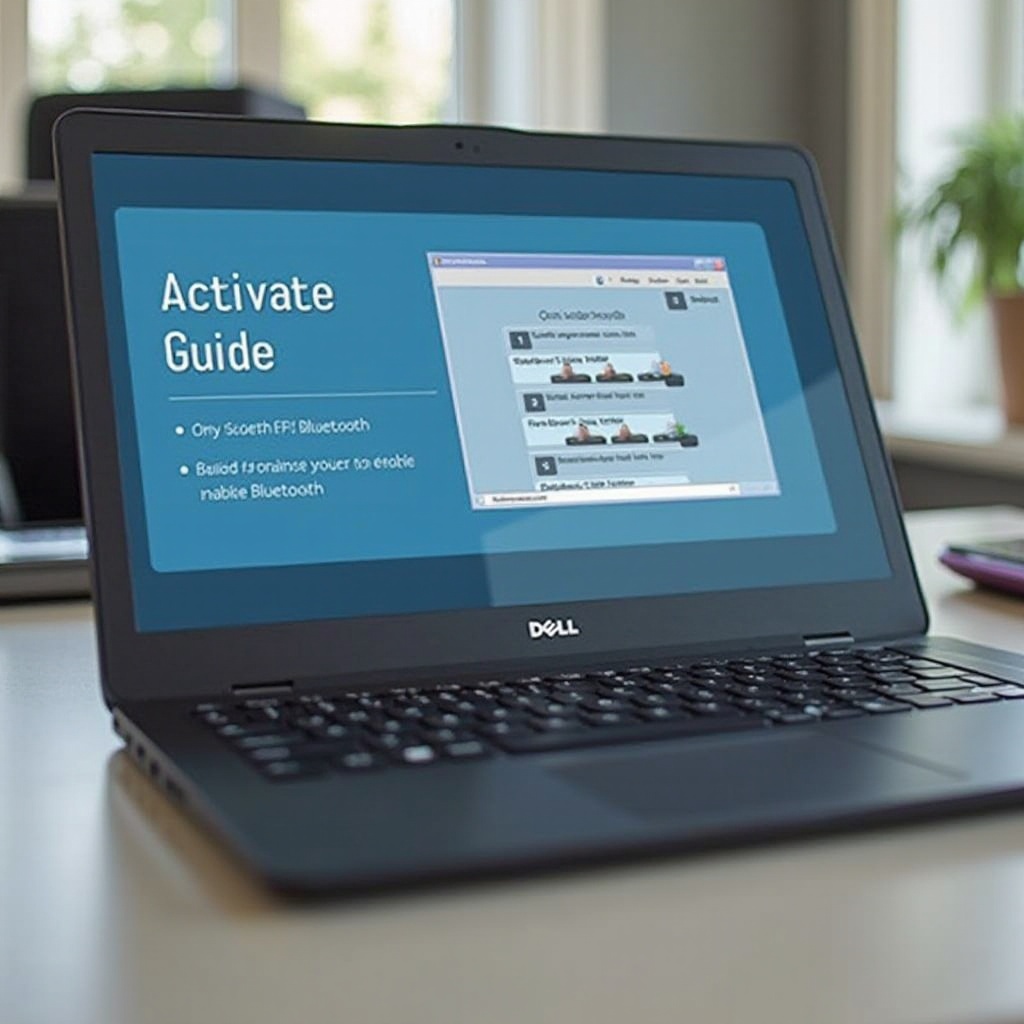
Solución de problemas de Bluetooth
Incluso con una fácil activación, pueden surgir problemas con Bluetooth. Aquí te mostramos cómo solucionar problemas comunes:
Problemas comunes y soluciones:
- Dispositivo no detectado: Asegúrate de que el dispositivo Bluetooth esté encendido y dentro del alcance. Reiniciar Bluetooth puede actualizar las conexiones.
- Conexiones intermitentes: Revisa la interferencia de señal. Mantener la proximidad del dispositivo y evitar obstáculos mejora la estabilidad.
Actualización de controladores Bluetooth:
Los controladores obsoletos causan problemas de conectividad. Para actualizar:
1. Abre ‘Administrador de dispositivos.’
2. Expande ‘Bluetooth.’
3. Haz clic derecho en tu dispositivo Bluetooth y selecciona ‘Actualizar controlador.’
4. Elige ‘Buscar automáticamente software de controlador actualizado.’
Esto asegura que tu portátil utilice las últimas optimizaciones.
Resolviendo conflictos de software y hardware:
Los conflictos de software o las fallas de hardware pueden deshabilitar Bluetooth. Desactiva aplicaciones en conflicto o consulta diagnósticos de dispositivos a través de Dell SupportAssist para identificar problemas de hardware.
Una solución de problemas efectiva restaura una funcionalidad Bluetooth sin problemas, asegurando conexiones inalámbricas confiables y una interacción fluida con los dispositivos.

Conclusión
Activar Bluetooth en un portátil Dell involucra pasos sencillos, ya sea a través de configuraciones, teclas de función, o herramientas de solución de problemas. Esta conectividad amplía las capacidades del dispositivo y asegura interacciones versátiles con accesorios inalámbricos.
Preguntas Frecuentes
¿Cómo sé si mi portátil Dell tiene Bluetooth?
Verifica las especificaciones de tu portátil, explora la configuración de Windows o utiliza el Administrador de Dispositivos para comprobar el hardware Bluetooth.
¿Qué debo hacer si el Bluetooth no se activa?
Asegúrate de que los controladores de tu dispositivo estén actualizados, reinicia el portátil y soluciona problemas usando el Administrador de Dispositivos o las utilidades de Dell.
¿Existen herramientas adicionales para gestionar Bluetooth en los portátiles Dell?
Sí, Dell Mobile Connect y Dell SupportAssist ofrecen capacidades mejoradas de gestión y diagnóstico de Bluetooth.
